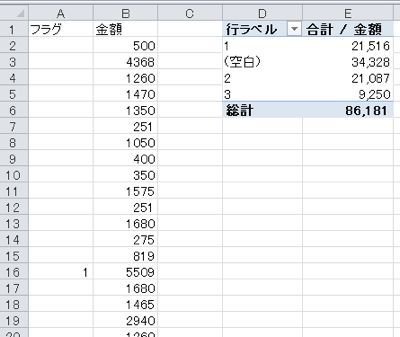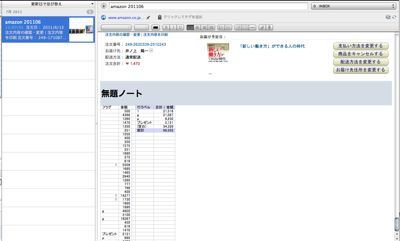Amazonで本やPCパーツを購入した場合、その履歴を一括して管理する方法がありません。
(もしかするとあるのかもしれませんが)
最近私がやっている管理方法です。
ーーーーーーーーーーーーーーーーーーーーーーーーーー
【今日のテーマ】
・Amazonの購入履歴を管理する方法~Evernote+Excel~
ーーーーーーーーーーーーーーーーーーーーーーーーーー
使うツール
使うのは、Evernote(GoogleChromeの拡張機能を含む)、Excelです。
拡張機能とは、ブラウザ上で右クリックをすると、選択範囲をEvernoteに取り込むことができるものです。
Chromeの他、Firefoxなどにもあります。
Chrome版はこちらのEvernote公式ブログを参考にしてください。
http://blog.evernote.com/jp/2011/05/25/3093
Amazonの購入履歴を管理する方法
1 Amazon→Evernote
Amazonの購入履歴([アカウントサービス]→[注文履歴])を開きます。
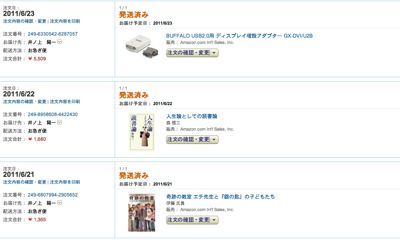
該当月の履歴を選択して、右クリックします。
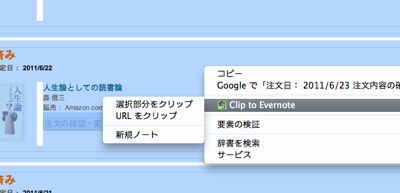
すると、Evernoteにこのように取り込むことができます。
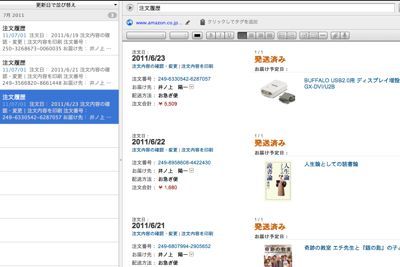
2 Evernoteでのマージ
注文が多くなると、複数のページをEvernoteに取り込まなければいけません。
バラバラだと管理しにくいので、これを1つにまとめます。
Evernote上で取り込んだノートブックを全て選択(Win→Ctrlを押しながらクリック Mac→Commandを押しながらクリック)して、右クリックすると、次のようなメニューが表示されます。
ここで、[ノートブックをマージ]をクリックすると、
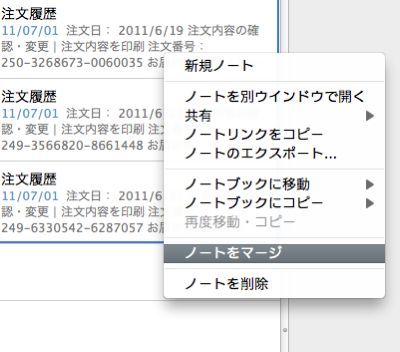
このように1つにまとまります。
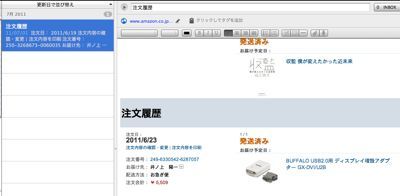
3 Excelでの集計
ここからの金額集計を自動でできればいいのですが、現状ではできません・・・・・・。
Evernoteを見ながら、Excelに金額を入力していきます。
電卓で計算してももちろんいいのですが、見直しや計算履歴を残すためにExcelに入力しておくと便利です。
Amazonで購入したものには、書籍代、消耗品代が含まれていると思います。
さらに仕事用、プライベート用が混ざっているかもしれません。
(全部経費に落としては×です(^_^;))
そこで、それぞれを区別するフラグをたてて、Excel上でピボットテーブルを使って集計します。
次の例だと、
・空白→ビジネス 書籍代
・1 →ビジネス 消耗品代
・2 →プライベート 消耗品代
・3 →プライベート 書籍代
です。
番号に意味はなく、自分で把握できれば、なんでも大丈夫です。
必要なら、あとで文字に変えることもできます。
Amazonのサイトで、月別に明細を集計してくれて、Excel形式でダウンロードできるとうれしいんですけどね。
=========================
昨日の夜、パエリアを作ってみました。
3月にバルセロナで食べたのをイメージしながら(笑)
なかなかいい感じでした(^_^)

・7/24「ストレスフリーな時間を作るためのPC活用術セミナー」開催します!
■著書
『税理士のためのプログラミング -ChatGPTで知識ゼロから始める本-』
『すべてをがんばりすぎなくてもいい!顧問先の満足度を高める税理士業務の見極め方』
ひとり税理士のギモンに答える128問128答
【インボイス対応版】ひとり社長の経理の基本
「繁忙期」でもやりたいことを諦めない! 税理士のための業務効率化マニュアル
ひとり税理士の自宅仕事術
リモート経理完全マニュアル――小さな会社にお金を残す87のノウハウ
ひとり税理士のセーフティネットとリスクマネジメント
税理士のためのRPA入門~一歩踏み出せば変えられる!業務効率化の方法~
やってはいけないExcel――「やってはいけない」がわかると「Excelの正解」がわかる
AI時代のひとり税理士
新版 そのまま使える 経理&会計のためのExcel入門
フリーランスとひとり社長のための 経理をエクセルでトコトン楽にする本
新版 ひとり社長の経理の基本
『ひとり税理士の仕事術』
『フリーランスのための一生仕事に困らない本』
【監修】十人十色の「ひとり税理士」という生き方